Googleアナリティクスは無料で利用できる分析ツールです。
最初の内はほとんど訪問者数は期待できませんが、コンテンツを増やしていけば徐々に増えていきます。
ワードプレスでホームページを公開したらアカウントを開設して、設置しておきましょう。
アカウントの開設にはGoogleアカウントが必要です。
Googleアカウントを持っていない方はアカウントをまず取得しましょう。
Googleアナリティクスのアカウントを取得する
慣れれば3分程度でアカウントが取得できます。
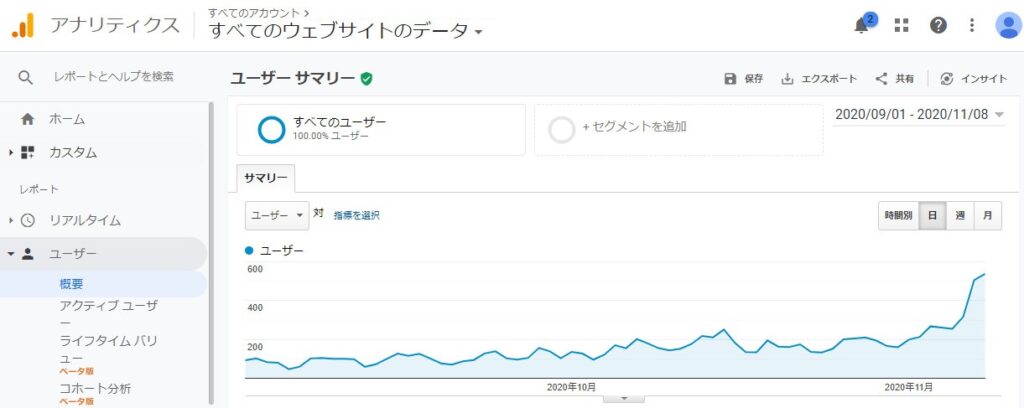
Googleアナリティクスで検索
「Googleアナリティクス」で検索しましょう。
「測定を開始」をクリック。
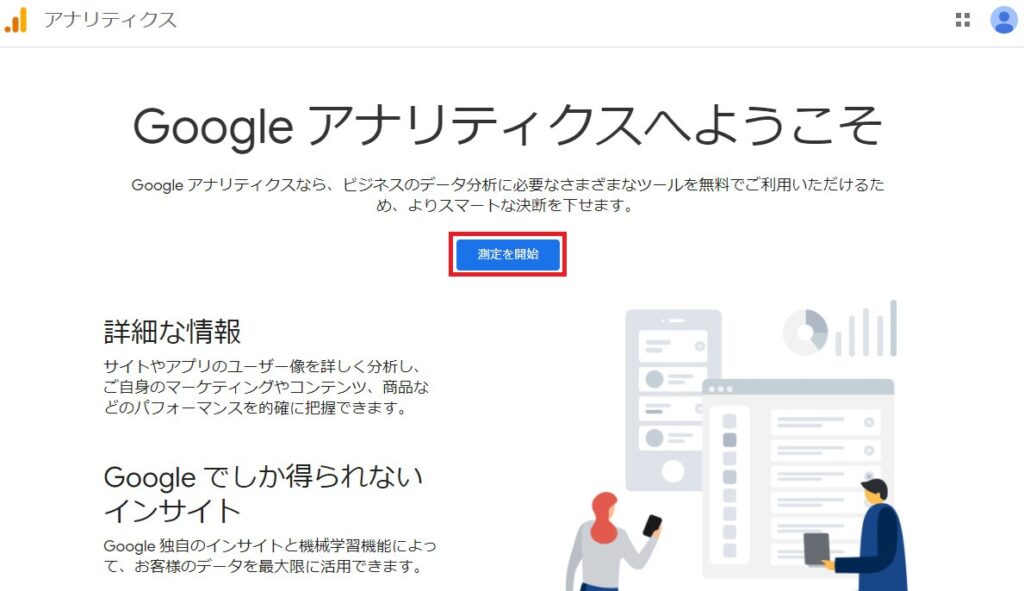
設定するのはアカウントの設定、プロパティの設定、ビジネスの概要といった3つです。
アカウント設定
アカウント名を記入します。
会社名や組織名などでOKです。
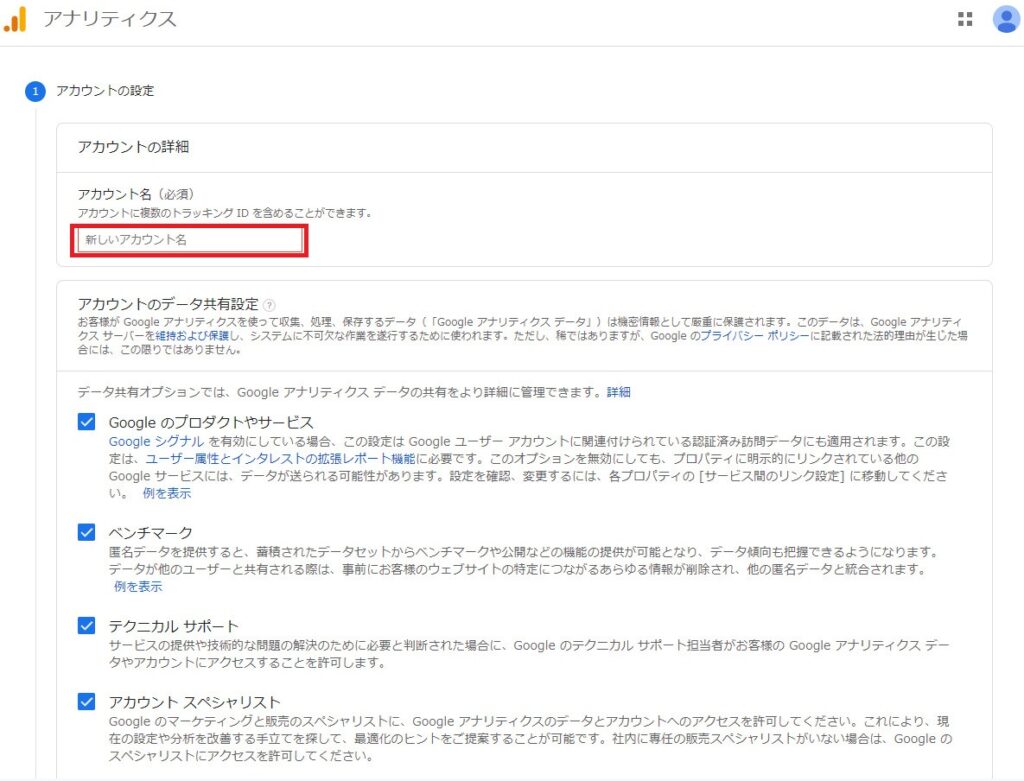
プロパティを設定
プロパティ名はサイト名でOKです。
タイムゾーンがアメリカ合衆国、通貨が米ドルになっているので、タイムゾーンを日本(下の方に選択肢があります)、通貨を円(アルファベット順なので真ん中あたりにあります)に設定して「次へ」をクリック。
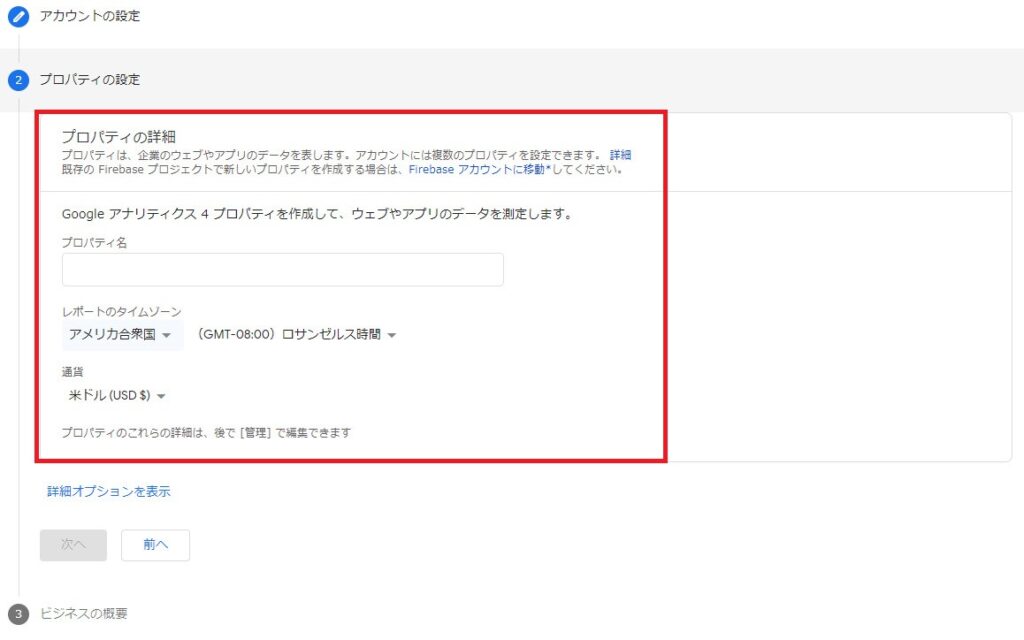
変更後
こんな感じです。
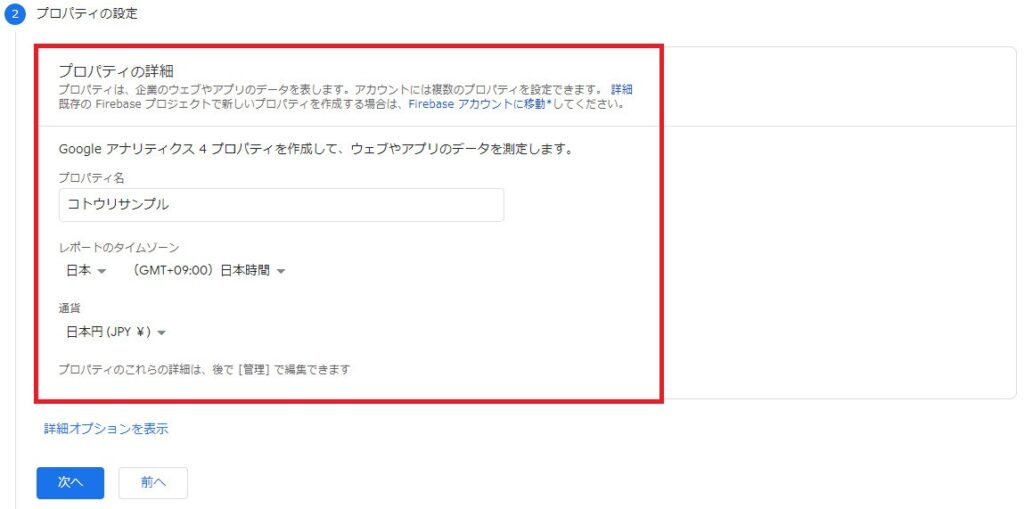
ビジネスの概要
業種とビジネスの規模を1つ選択、利用目的は複数選択が可能です。
選択が終わったら「作成」をクリック。
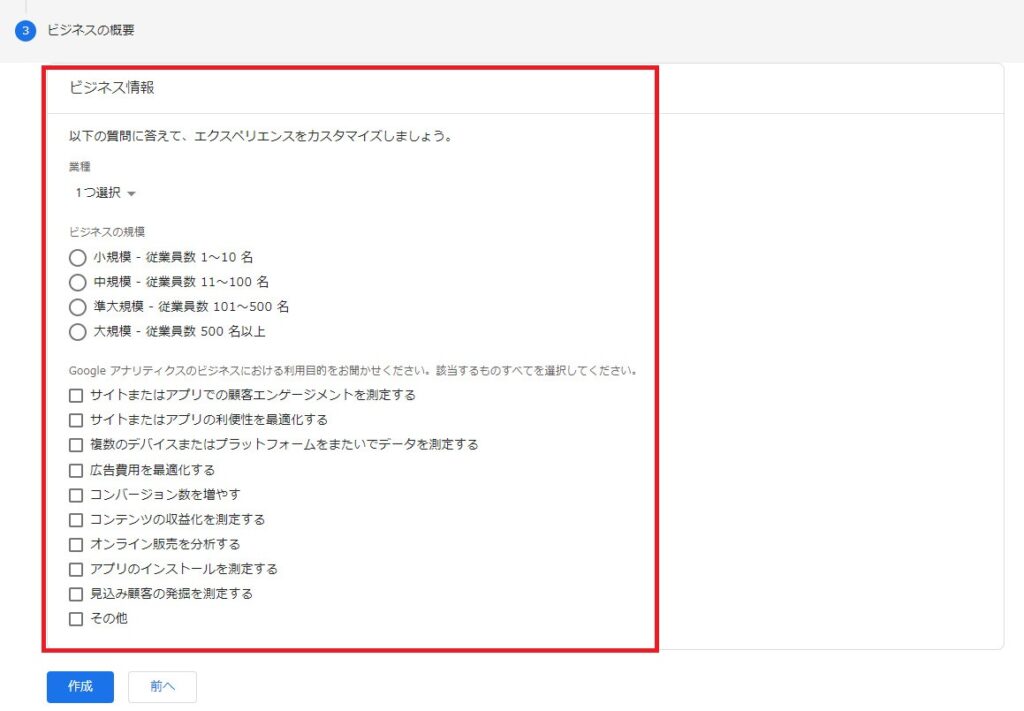
利用規約に同意する
アメリカ合衆国になっているので日本を選択して、規約を読みましょう。
規約をスクロールすればチェックできるようになります。
2か所の規約に同意して「同意する」をクリック。
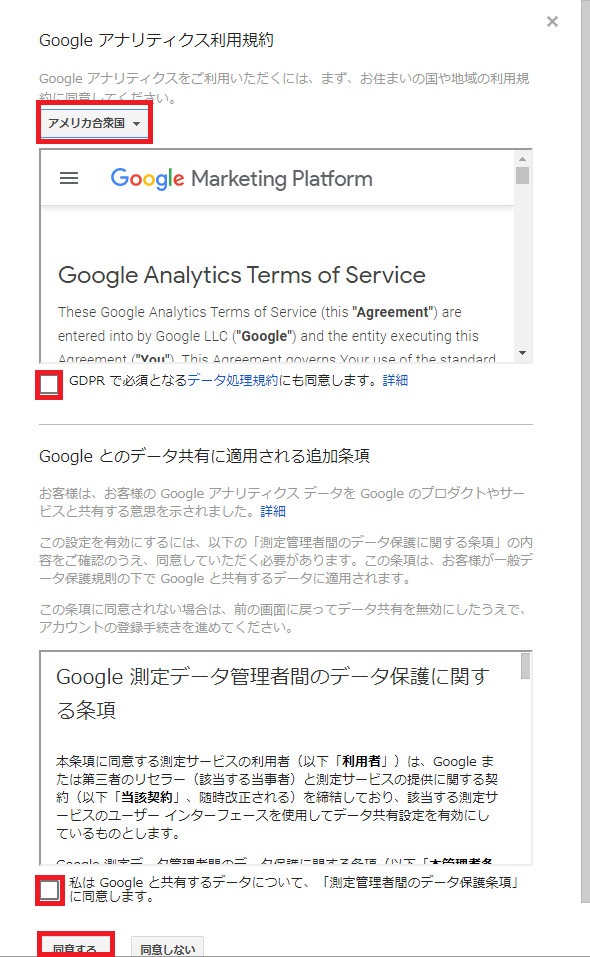
計測タイプを選択する
GA4になったことで、アプリなのかウェブなのかを選択するようになりました。
ホームページに設置するので「ウェブ」をクリックしましょう。
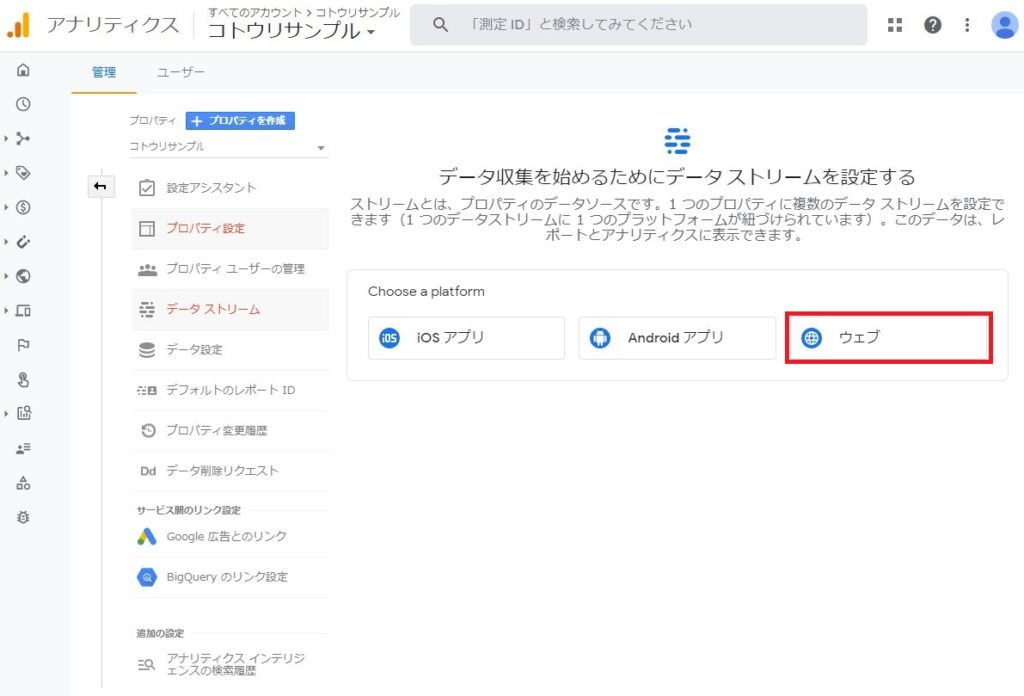
ウェブストリームの設定
サイトのURLとストリーム名を記入して「ストリームを作成」をクリック。
ドメインを入力する左側が「http」「https」を選択します。
常時SSL設定をしているなら「https」です。
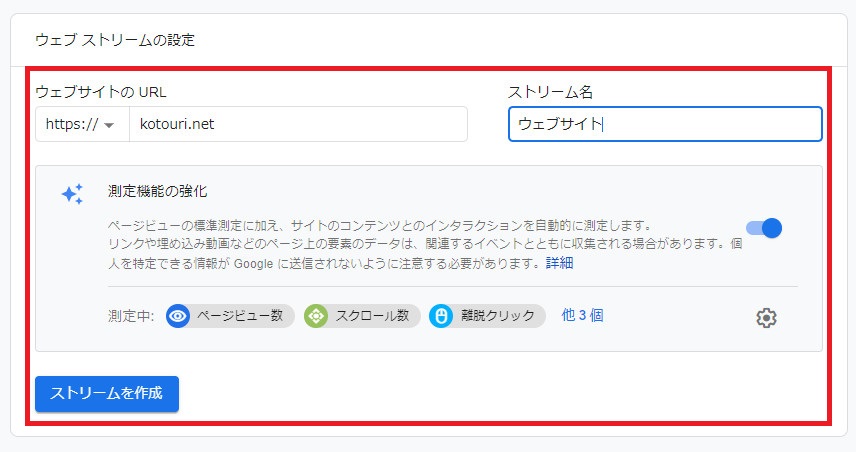
計測用のコードを取得
上部に測定ID、ストリームIDが、スクロールするとグローバルサイトタグが表示されています。
お使いのプラグインやツールによっては測定IDでも設定できますが、対応していない場合もグローバルサイトタグで設定ができます。
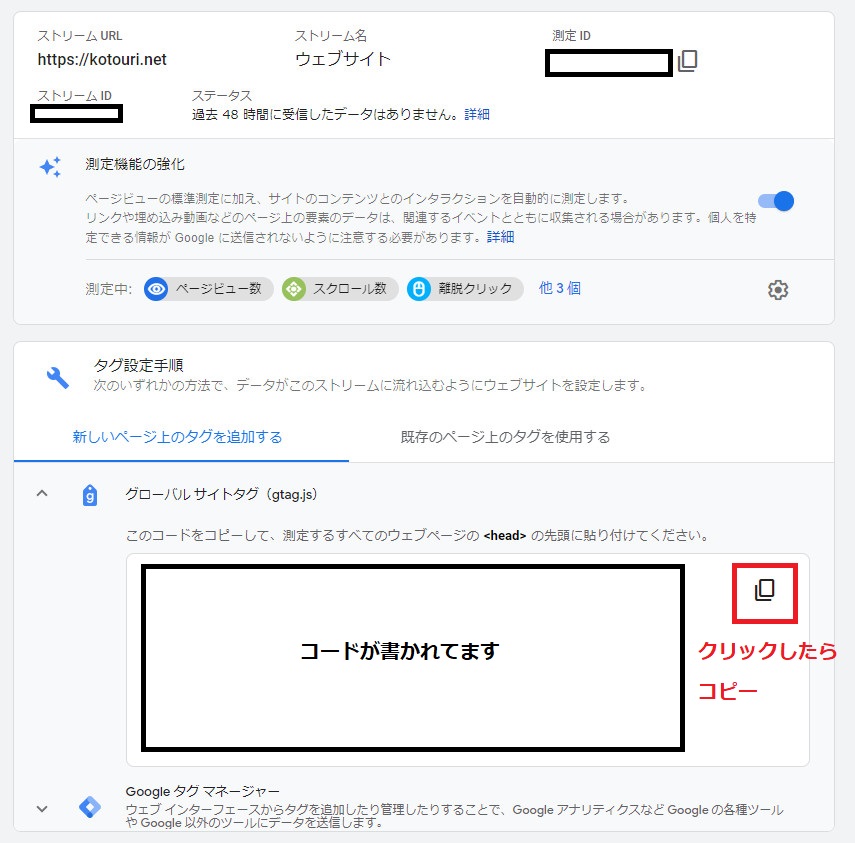
クリックしたらコピー、Ctrl+Vまたは右クリックでグローバルサイトタグを貼り付けできます。
Googleアナリティクスでの設定はここまでで完了ですが、動作しているか確認するため戻ってきます。
別タブであなたのホームページへ移動しましょう。
ワードプレスに設置(All in One SEO利用)
あなたのホームページ(ワードプレス)の管理画面へ移動します。
設定からAll in One SEOの一般設定をクリック、続いてタブの「ウェブマスターツール」をクリックしてください。
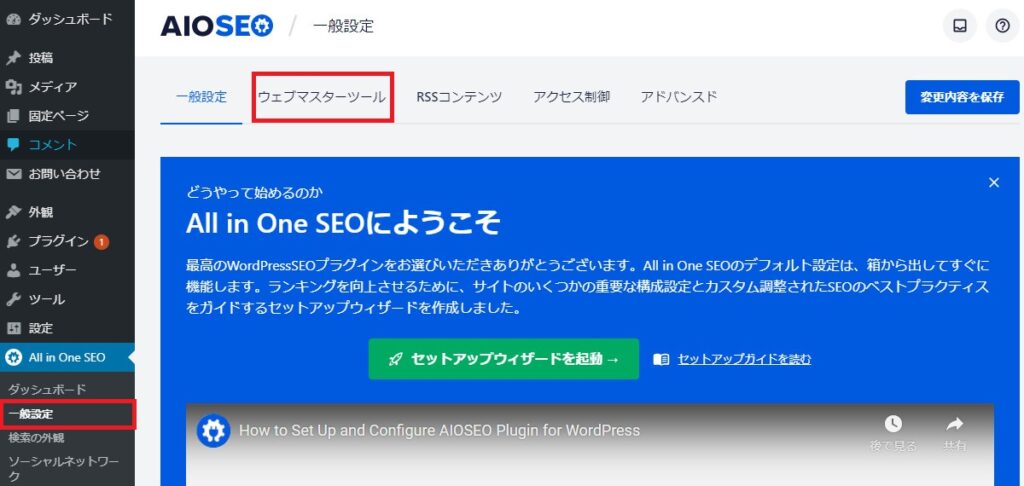
コピーしたコードを貼り付け
GoogleAnalyticsをクリックすると、別のプラグインをインストールするような案内が出てきます。
無視して「雑多の検証」の部分にコピーしたコードを貼り付けて下部にある「変更を保存」をクリック。
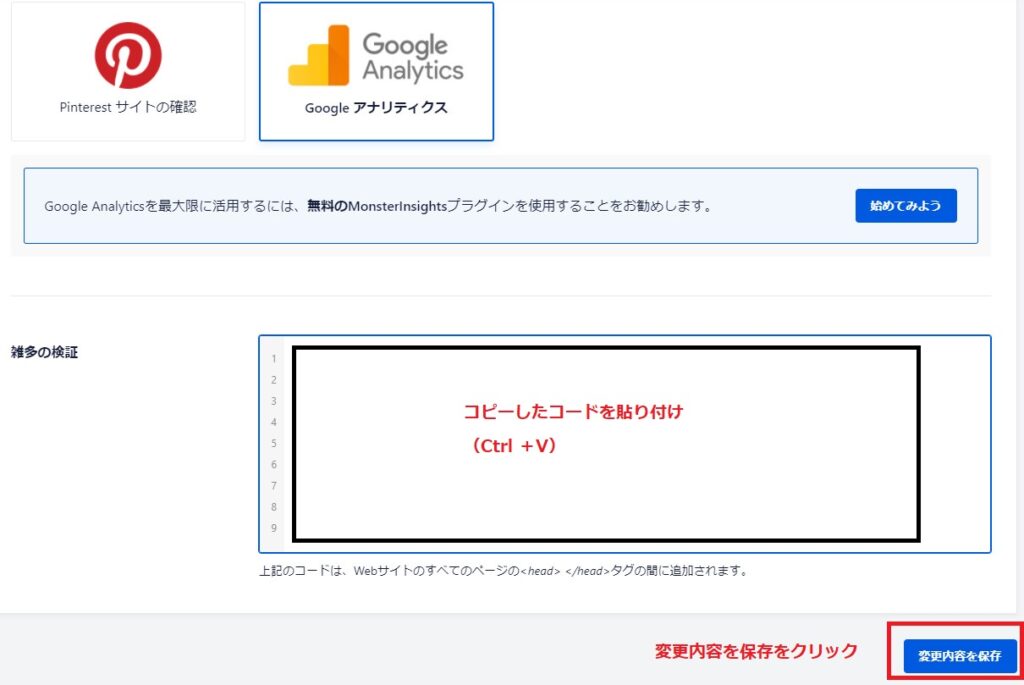
ホームページへアクセスしておきましょう。
リアルタイムで確認する
最後に測定コードが反応しているかを確認します。
Googleアナリティクスの画面へ移動して、左側にあるリアルタイムをクリックします。
リアルタイムであなたが測定できていればOKです。
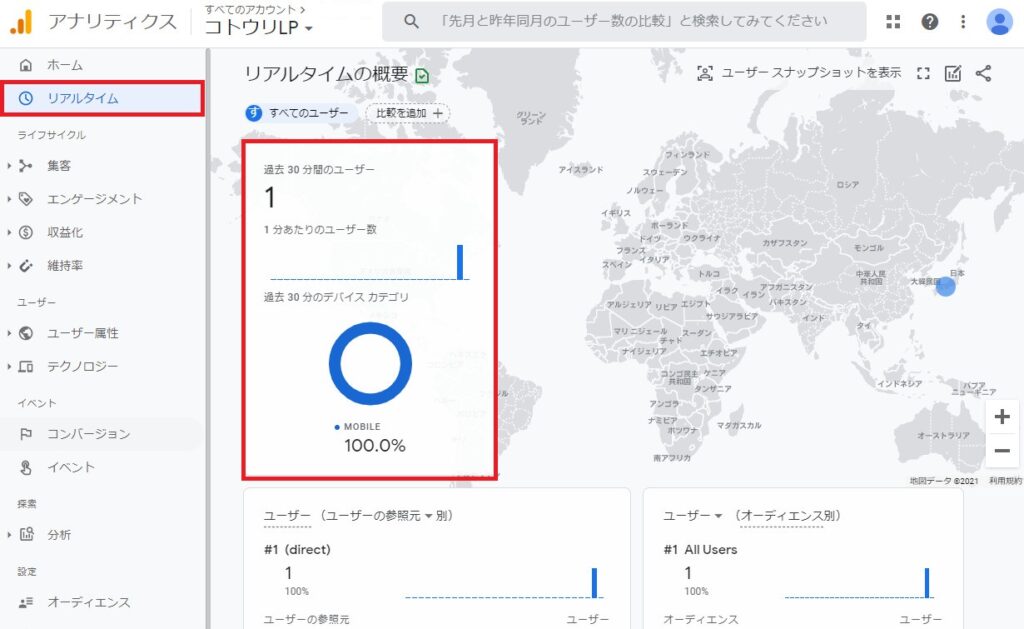
動作しているのが確認できたらサーチコンソールの設定もやっておきましょう。
関連記事 Googleサーチコンソールのアカウントの設定方法
測定はしばらく経ってから
リニューアルなら話は変わりますが、サイトを公開したばかりだと訪問者はほぼきてくれません。
なぜなら、検索順位が低いからです。
検索順位が低い理由は?
検索エンジンはネット上にある大きな情報図書館で、様々な蔵書を保管しています。(インデックスと呼びます。)
同じジャンルの蔵書の中から評価が高い順番で検索結果は表示されます。
相対評価の基準はGoogle独自のシステムやサイトの権威性、ユーザーの評価などによって総合的に評価されます。
大規模なアップデートだとペンギンやパンダのように名前が付いたりしますが、細かいアップデートは常にされています。2022年だけでも894,660件の品質評価テストをしたそうです。
参考URL:https://www.google.com/intl/ja/search/howsearchworks/how-search-works/rigorous-testing/
公開してからインデックスされるまでにタイムラグがあり、相対評価されるにも時間が必要です。
気にしないのはまずいですが、成果が出ないのに逐一チェックしていると気持ちが折れてしまいます。
できるだけ自動化しましょう。ツールを使うのがよいです。
コンテンツを投稿しても、結果が出るのはしばらく経ってからと割り切って、最初の内はコンテンツを投稿することに注力しましょう。
確認は1カ月単位で十分です。(訪問者が増えてきたり、キャンペーンや改善といった新しい施策を実施した場合は異なります。)
正しい取り組みができれば、必ず成果は出てきます。
Googleアナリティクスではカバーできない部分を助けてくれる分析ツールも導入しておきましょう。

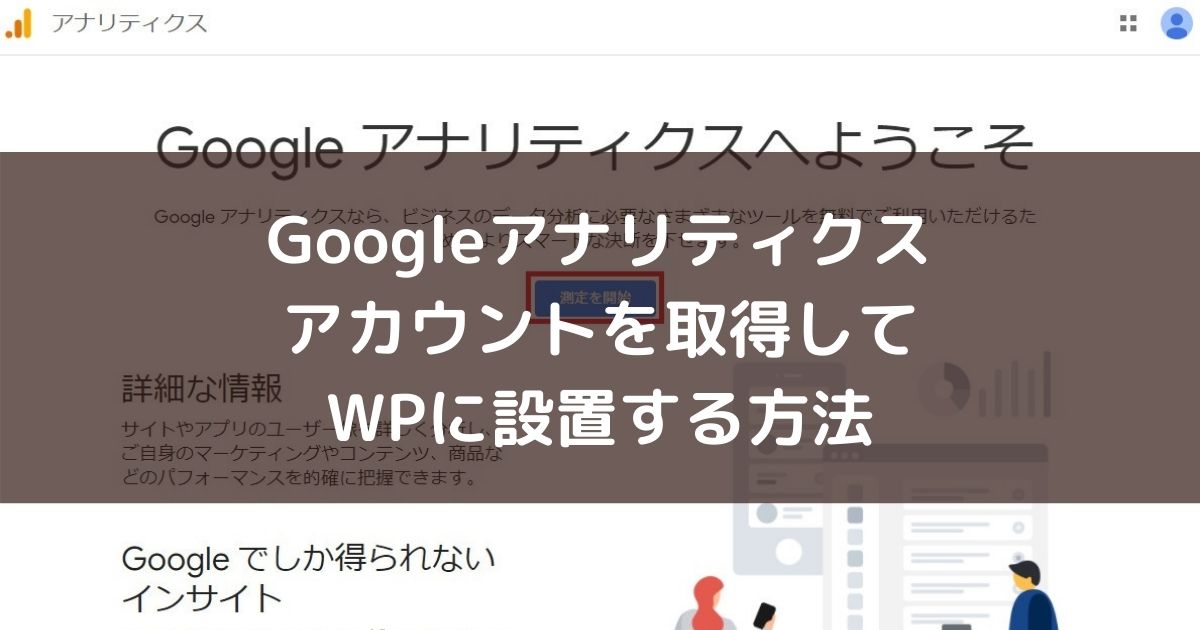



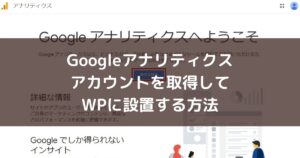
コメント